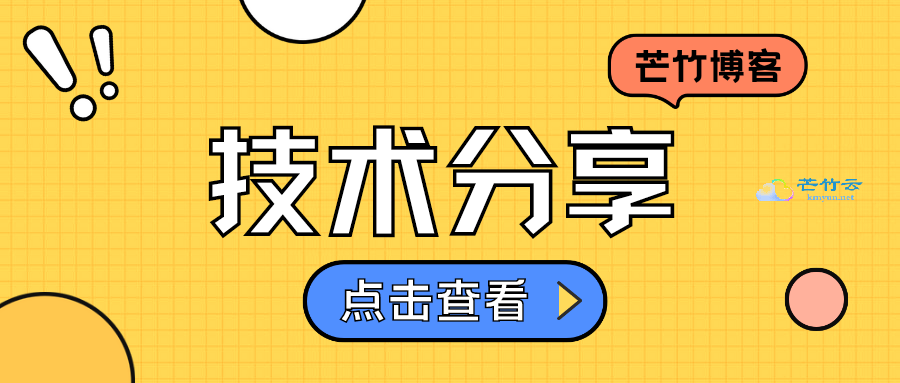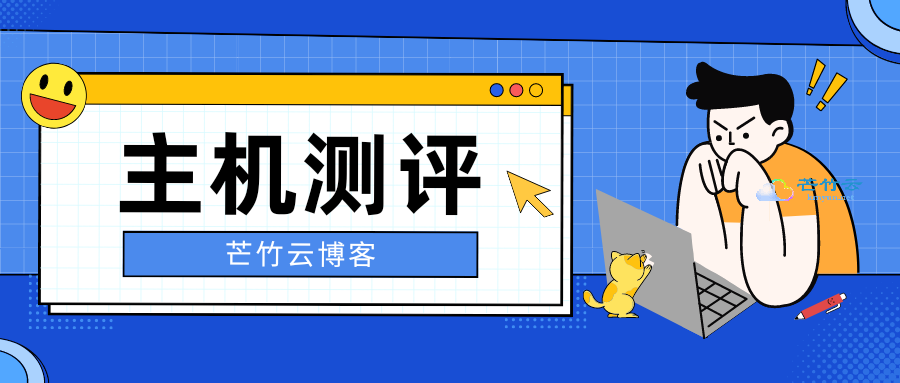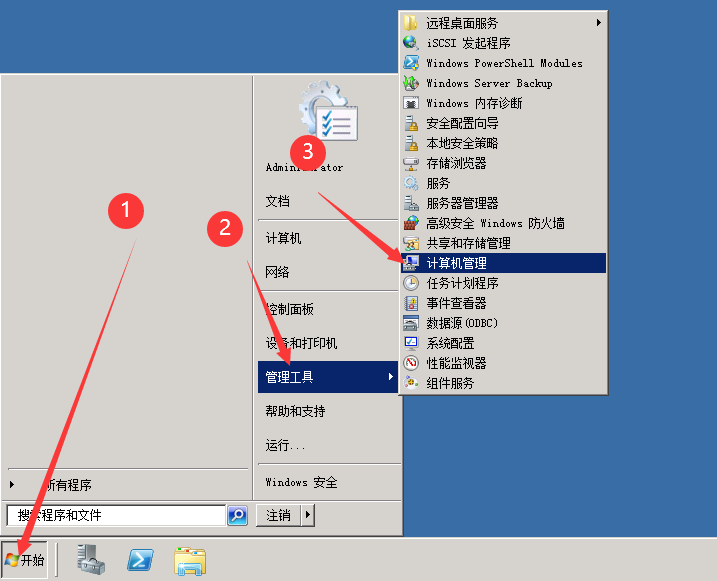PHP下载地址
下载地址: http://windows.php.net/download/
操作步骤 Windows 2008+以上系统
1.下载zip压缩包在云服务器中解压打开 PHP 目录:
![图片[1]-Windows服务器的PHP环境搭建-芒竹博客](https://upload.niaoyun.com/upload/docs/2018-02-05/5a78067436fe0.png)
2.重命名 php.ini-development 为php.ini 并修改PHP配置文件 php.ini ,需要修改的如下:
建议值(项)
short_open_tag = On
display_errors = On ;开发阶段建议 On 上线阶段建议Off。
post_max_size = 8M ;POST数据最大值。
upload_max_filesize = 5M ;文件上传限制大小,小于post_max_size值。
extension_dir="D:\webServer\php5\ext" ;PHP解压目录\ext。
;去掉下面扩展前面的";"号,表示开启相关扩展。
extension=php_bz2.dll
extension=php_curl.dll
extension=php_gd2.dll
extension=php_gettext.dll
extension=php_gmp.dll
extension=php_intl.dll
extension=php_mbstring.dll
extension=php_exif.dll
extension=php_mysql.dll
extension=php_mysqli.dll
extension=php_openssl.dll
extension=php_pdo_mysql.dll
extension=php_pdo_odbc.dll
extension=php_pdo_sqlite.dll
extension=php_sockets.dll
extension=php_sqlite3.dll
;修改默认时区
date.timezone = PRC ;PRC表示(Beijing/Shanghai时间)。3.让IIS支持PHP扩展。
打开IIS管理器。设置步骤如下图所示。
![图片[2]-Windows服务器的PHP环境搭建-芒竹博客](https://upload.niaoyun.com/upload//docs/2018-02-05/1517824866_113364717.png)
![图片[3]-Windows服务器的PHP环境搭建-芒竹博客](https://upload.niaoyun.com/upload//docs/2018-02-05/1517825827_492948253.png)
![图片[4]-Windows服务器的PHP环境搭建-芒竹博客](https://upload.niaoyun.com/upload//docs/2018-02-05/1517825836_1582192778.png)
浏览的时候打开看不懂 php-cgi.exe ?
![图片[5]-Windows服务器的PHP环境搭建-芒竹博客](https://upload.niaoyun.com/upload//docs/2018-02-05/1517825901_300853717.png)
4.在C:/inetpub/wwwroot目录下创建一个 PHP 文件 hello.php ,如下图所示:
![图片[6]-Windows服务器的PHP环境搭建-芒竹博客](https://upload.niaoyun.com/upload//docs/2018-02-05/1517825600_1113834105.png)
5.hello.php 文件写入如下的内容:
<?php
echo "<title>Test Page</title>";
echo "hello world";
?>6.在浏览器中访问 Windows 云服务器公网 IP ,查看环境配置是否成功。如果页面可以显示如下,说明配置成功:
![图片[7]-Windows服务器的PHP环境搭建-芒竹博客](https://upload.niaoyun.com/upload//docs/2018-02-05/1517825910_81502711.png)
© 版权声明
THE END